Los usuarios habituales de PDF exigen editores de PDF confiables y auténticos para administrar, organizar y editar archivos PDF. Sin embargo, si está trabajando en sus documentos PDF en Mac, debe haber enfrentado un obstáculo al editar sus archivos PDF, ya que la mayoría de los editores de PDF disponibles no son compatibles con macOS.
Editar un PDF se ha convertido en una necesidad absoluta, especialmente en caso de que haya perdido su archivo original o si lo elimina por error. Ahora la única salida es hacer que su archivo PDF sea editable para realizar cambios. Este artículo explorará ciertos métodos y cómo hacer un PDF editable en Mac .
Parte 1. Cómo hacer un PDF editable con OCR en Mac
UPDF es la mejor herramienta de edición, lectura y visualización de PDF disponible en el mercado para dispositivos Mac. La interfaz de usuario simple y atractiva facilita a los usuarios capturar las funciones de un vistazo. El proceso de pasos simples permite a los usuarios editar y administrar archivos PDF sin dificultad. Además de editar el texto en archivos PDF, los usuarios también pueden agregar diferentes formas y agregar texto importante resaltado a PDF.
Si está buscando una herramienta de edición de PDF, UPDF es su mejor opción. La interfaz de UPDF es simple y hermosa, y la operación es conveniente. Puede obtenerlo haciendo clic en el botón de descarga a continuación.
Windows • macOS • iOS • Android 100% Seguro
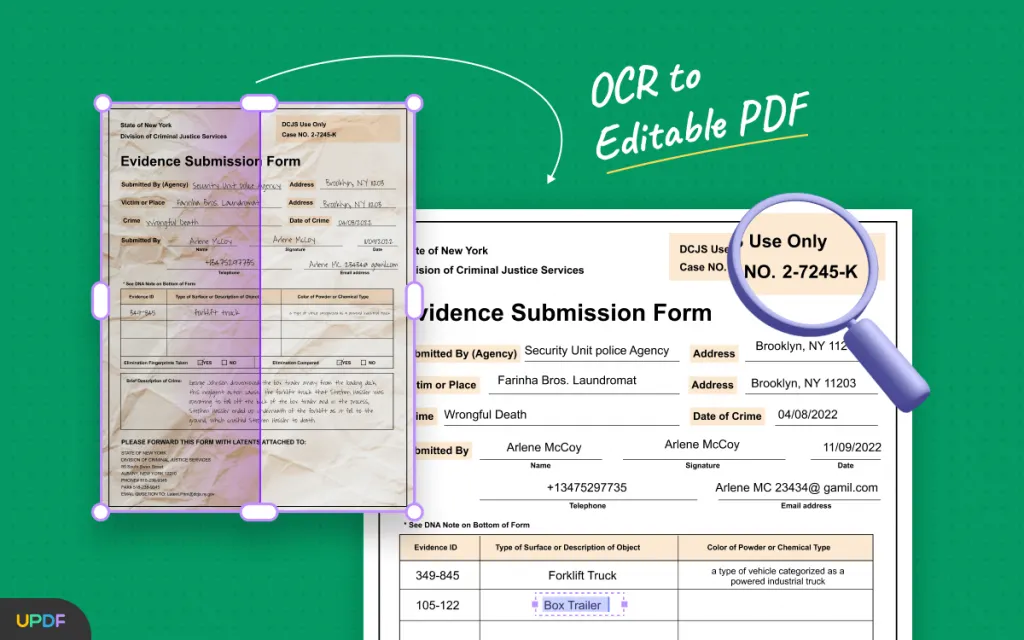
Funciones principales de UPDF para MacBook
A continuación se describen algunas de las características más destacadas de UPDF, lo que lo convierte en una solución de edición ideal para sus archivos PDF.
- Solución de edición completa : UPDF ofrece una solución de edición completa que cubre todos los aspectos de la gestión exitosa de archivos PDF. Es una solución de PDF todo en uno, desde proteger archivos PDF hasta anotarlos, administrarlos e imprimirlos.
- Organize PDF Pages: Organization of PDF files is an important aspect, especially if you are working in a big enterprise, as there are a lot of PDF files under work. UPDF offers a simple solution by organizing files in a folder you set, saving important time and energy.
- Conversión de PDF con OCR : UPDF también es compatible con la innovadora función OCR , que hace que los archivos PDF sean editables. Por lo tanto, tanto el texto como las imágenes y otros elementos no interactivos de los archivos PDF se convertirán en un formato editable.
La herramienta OCR proporcionada por UPDF es bastante directiva y efectiva para ayudarlo a hacer PDF editable en Mac. Hay múltiples opciones de diseño disponibles en la herramienta que se pueden seleccionar, según su necesidad y necesidad. Para hacer que un PDF sea editable, puede elegir la opción "Solo texto e imágenes", "Texto sobre la imagen de la página" y "Texto debajo de la imagen de la página" fuera de las opciones de Diseño. Sin embargo, estos tres tipos tienen diferencias propias entre sí.
"Solo texto e imágenes" le deja texto e imágenes para editar en el PDF, sin imagen de página transparente. Como este formato de diseño no tiene en cuenta la calidad del formato original, también es de tamaño pequeño. Para los usuarios que desean extraer texto e imágenes de un PDF, esta es la opción perfecta. Por otro lado, "Texto sobre la imagen de la página" brinda un documento PDF controlado al colocar una imagen de página transparente debajo del texto del PDF. Mientras asegura el control del diseño, le permite editar el texto. Por último, "Texto debajo de la imagen de la página", que se mantuvo colocando una capa sobre el texto. Para la configuración de este formato de diseño, los usuarios solo pueden buscar las palabras en lugar de editarlas.
Para saber cómo puede usar esta herramienta para hacer un PDF editable en Mac con UPDF, siga los pasos:
Paso 1: Definir el diseño apropiado
Puede iniciar un documento PDF en UPDF para Mac y dirigirlo a la herramienta "OCR" en la columna de opciones de la derecha. En la pestaña "Diseño", puede seleccionar "Solo texto e imágenes" o "Texto sobre la imagen de la página" para hacer un PDF editable en Mac (si desea verificar la diferencia entre estas tres opciones, verifique PDF OCR ). En la pestaña de diseño avanzado a la que se puede acceder desde el ícono "Engranaje", seleccione las opciones respectivas que desea en su PDF.

Paso 2: Establecer idioma y resolución para la herramienta OCR
Vaya a la sección "Idioma del documento" y seleccione cualquiera de los 38 idiomas de la lista que desea detectar específicamente en el PDF. A continuación, vaya a la configuración de "Resolución de imagen" y establezca cualquier valor de la lista disponible. Para usuarios confundidos, puede seleccionar el botón "Automático".
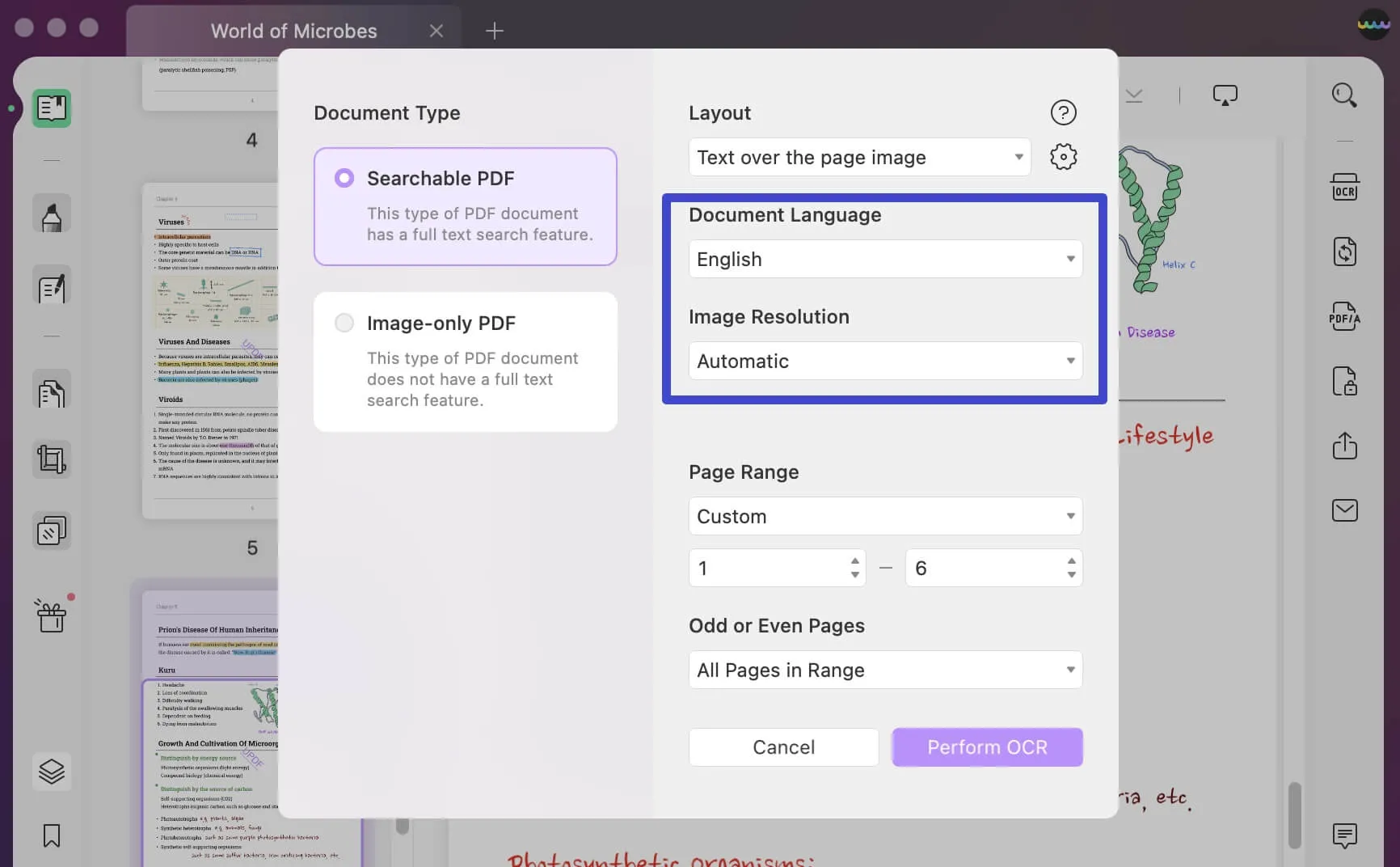
Paso 3: Realiczar OCR para hacer que un PDF sea editable en Mac
Proporcione el rango de PDF para aplicar la función OCR en el rango de páginas respectivo. A continuación, haga clic en "Realizar OCR", que lo llevará a una ventana donde debe guardar el documento convertido.
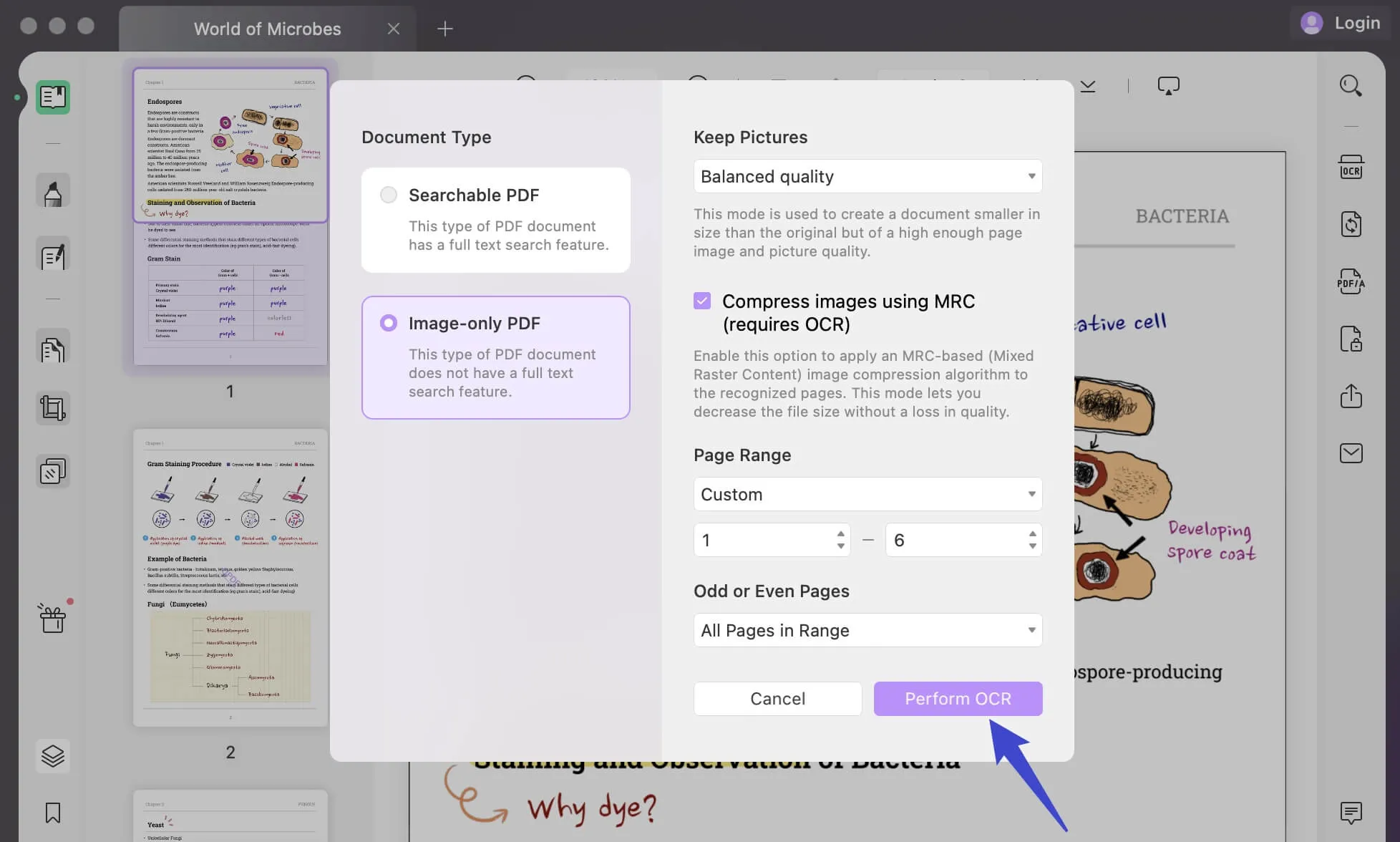
Windows • macOS • iOS • Android 100% Seguro
Parte 2. Cómo hacer un PDF editable en Mac con vista previa
Desafortunadamente, no puede hacer PDF editable en Mac con Vista previa. Pero puede agregar texto al PDF. Y también Mac Preview tiene algunas otras herramientas de edición como cualquier otro editor de PDF pagado, Preview también ofrece una solución integral para los editores de PDF, ya que los usuarios pueden anotar, marcar, compartir y cambiar el tamaño de los archivos PDF.
También permite a los usuarios agregar texto a PDF, además de modificar el tamaño, la fuente y el estilo del texto. A continuación se mencionan algunos pasos que los usuarios deben seguir sobre cómo hacer un PDF editable en Mac usando Vista previa:
Paso 1: Seleccione y haga clic derecho en el archivo PDF y elija la opción "Abrir con" para abrir el archivo PDF con la aplicación Vista previa en Mac.
Paso 2: después de abrir el PDF en Vista previa, toque "Herramienta de marcado" en la barra de herramientas superior. Síguelo haciendo clic en el símbolo "T" para agregar texto nuevo al archivo PDF. Para cambiar el tamaño de fuente o el estilo del texto, haga clic en el símbolo "A" de la barra de herramientas.
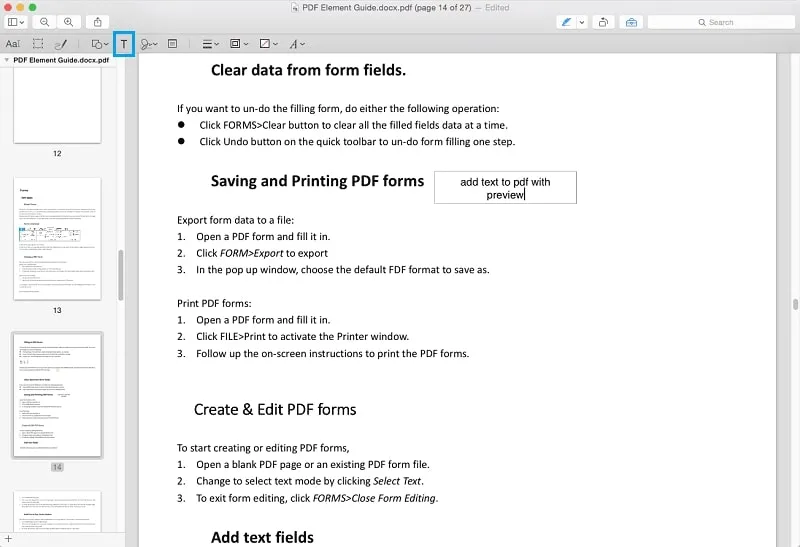
Paso 3: Para reemplazar el texto anterior en el archivo PDF, toque "Herramienta de marcado", navegue hasta el cuadro de color y elija el color blanco para ambos "Color del borde". De las formas, elija la forma de rectángulo y dibújela sobre el texto que desea reemplazar. Después de esto, use la combinación de teclas "Comando + S" para guardar su archivo PDF editado.
Ultimas palabras
Las mencionadas anteriormente son algunas de las formas factibles de cómo hacer que un PDF sea editable en una Mac. Aunque todos los métodos discutidos anteriormente son creíbles, la solución más confiable, completa y segura es proporcionada por el editor de PDF de UPDF. Dentro de un proceso de pasos simples, UPDF es la opción inteligente para los usuarios de Mac, ya que es un centro de soluciones para sus documentos PDF. Puede descargarlo a continuación para una prueba.
Windows • macOS • iOS • Android 100% Seguro
 UPDF
UPDF
 UPDF para Windows
UPDF para Windows UPDF para Mac
UPDF para Mac UPDF para iPhone/iPad
UPDF para iPhone/iPad UPDF para Android
UPDF para Android UPDF AI ONLINE
UPDF AI ONLINE UPDF Sign
UPDF Sign Editar PDF
Editar PDF Anotar PDF
Anotar PDF Crear PDF
Crear PDF Formulario PDF
Formulario PDF Editar enlaces
Editar enlaces Convertir PDF
Convertir PDF OCR
OCR PDF a Word
PDF a Word PDF a imagen
PDF a imagen PDF a Excel
PDF a Excel Organizar PDF
Organizar PDF Combinar PDF
Combinar PDF Dividir PDF
Dividir PDF Recortar PDF
Recortar PDF Girar PDF
Girar PDF Proteger PDF
Proteger PDF Firmar PDF
Firmar PDF Redactar PDF
Redactar PDF Desinfectar PDF
Desinfectar PDF Eliminar seguridad
Eliminar seguridad Leer PDF
Leer PDF UPDF Cloud
UPDF Cloud Comprimir PDF
Comprimir PDF Imprimir PDF
Imprimir PDF Proceso por lotes
Proceso por lotes Sobre UPDF IA
Sobre UPDF IA Soluciones de UPDF IA
Soluciones de UPDF IA Guía de Usuario de IA
Guía de Usuario de IA Preguntas frecuentes sobre UPDF IA
Preguntas frecuentes sobre UPDF IA Resumir PDF
Resumir PDF Traducir PDF
Traducir PDF Chat con PDF
Chat con PDF Chat con imagen
Chat con imagen PDF a Mapa Mental
PDF a Mapa Mental Chat con IA
Chat con IA Explicar PDF
Explicar PDF Investigación académica
Investigación académica Búsqueda de documentos
Búsqueda de documentos Corrector de IA
Corrector de IA Redactor de IA
Redactor de IA Ayudante de tareas con IA
Ayudante de tareas con IA Generador de cuestionarios con IA
Generador de cuestionarios con IA Solucionador de Matemáticas IA
Solucionador de Matemáticas IA PDF a Word
PDF a Word PDF a Excel
PDF a Excel PDF a PowerPoint
PDF a PowerPoint Guía del Usuario
Guía del Usuario Trucos de UPDF
Trucos de UPDF Preguntas Frecuentes
Preguntas Frecuentes Reseñas de UPDF
Reseñas de UPDF Centro de descargas
Centro de descargas Blog
Blog Sala de prensa
Sala de prensa Especificaciones Técnicas
Especificaciones Técnicas Actualizaciones
Actualizaciones UPDF vs. Adobe Acrobat
UPDF vs. Adobe Acrobat UPDF vs. Foxit
UPDF vs. Foxit UPDF vs. PDF Expert
UPDF vs. PDF Expert









 Estrella López
Estrella López 
